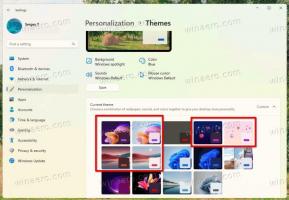Dodajte uštedu energije u opcije napajanja u sustavu Windows 10
U sustavu Windows 10 moguće je dodati opciju "Energy Saver" opcijama napajanja na klasičnoj upravljačkoj ploči. Omogućit će konfiguriranje razine svjetline zaslona i razine napunjenosti baterije na kojoj je uključena ušteda energije.
Opcija Ušteda energije bio prisutan u apletu Mogućnosti napajanja na upravljačkoj ploči u sustavima Windows 7 i Windows 8. Međutim, Microsoft ga je odlučio ukloniti u sustavu Windows 10. Umjesto toga, tvrtka preporučuje korisnicima da se obrate aplikaciji Postavke kako je opisano u sljedećem članku: Kako omogućiti uštedu baterije u sustavu Windows 10. Namijenjen je uštedi baterije vašeg računala ograničavanjem pozadinske aktivnosti aplikacija i stavljanjem hardvera uređaja u način rada za uštedu energije.
Ako želite vratiti opciju, slijedite upute u nastavku.
Da biste dodali uštedu energije u opcije napajanja u sustavu Windows 10, učinite sljedeće.
- Otvorite uređivač registra.
- Idite na sljedeći ključ:
HKEY_LOCAL_MACHINE\SYSTEM\CurrentControlSet\Control\Power\PowerSettings\DE830923-A562-41AF-A086-E3A2C6BAD2DA
Savjet: možete pristupite bilo kojem željenom ključu registra jednim klikom.
- U desnom oknu promijenite Atributi 32-bitna vrijednost DWORD od 1 do 2. Pogledajte sljedeću snimku zaslona:

- Postavi Atributi vrijednost na 2 pod sljedećim ključem:
HKEY_LOCAL_MACHINE\SYSTEM\CurrentControlSet\Control\Power\PowerSettings\DE830923-A562-41AF-A086-E3A2C6BAD2DA\13D09884-F74E-474A-A852-B6A8

- Na kraju, postavite Atributi vrijednost na 2 pod sljedećim ključem:
HKEY_LOCAL_MACHINE\SYSTEM\CurrentControlSet\Control\Power\PowerSettings\DE830923-A562-41AF-A086-E3A2C6BAD2DA\5C5BB349-AD29-4ee2-9D0B-2F751

Nakon što izvršite ove promjene, "Energy Saver" će se pojaviti u opcijama napajanja.
Savjet: možete otvorite napredne postavke plana napajanja izravno u sustavu Windows 10.
Prije:
Nakon:
Da biste uklonili opciju koju ste dodali, vratite vrijednost podataka Atributa na 1.
Da biste uštedjeli svoje vrijeme, možete preuzeti ove datoteke registra spremne za korištenje:
Preuzmite datoteke registra
To je to.